どうも。ゆっぺ(@greenvip_jp)です。
長年MacBookを使っていると、必ず皆さんに起こる現象があります。
それは、キーボードのテカリです。
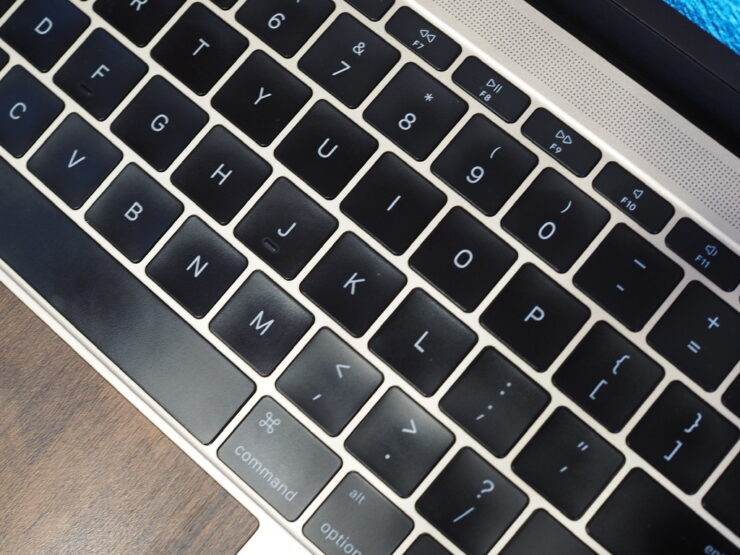
かれこれ5年以上このMacBook 12インチを使い続けているのですが、ご覧の通り、指の油でテッカテカです。

ゆっぺ
汚いし見栄え悪いし、綺麗に拭き取りたい…
一番手軽に拭き取れる方法は「アルコール」ですが、アルコールはもともとMacBookのキーボード表面に塗布されているコーティングを剥がしてしまう恐れがあるため、あまり推奨されておりません。
そこでおすすめなのが、『WHOOSH クリーナー』です。

アルコール不使用で、自然に優しい洗浄液です。
これを使うことにより、簡単にキーボード表面の油脂を拭き取ることができます。

専用のクロスも付属しているので、購入したらササッと拭き取るだけ。
簡単に洗浄できるので、キーボードの汚れが気になる人におすすめの商品です。
この記事では、MacBookキーボードのテカリを簡単に拭き取れる洗浄液『WHOOSH クリーナー』の使い方を紹介します。
- 簡単にテカリを除去
- アルコール不使用
- 専用のクロスが付属
もくじ
WHOOSH クリーナーの概要

WHOOSH クリーナーは、主成分に脱イオン化水を使用した洗浄液です。
独自配分の成分で、ナノレベルのコーティングを施し、指紋・雑菌・埃を寄せ付けません。

こちらが同梱品。
最初から専用のクロスが付属しているのは非常にありがたい。

クロスは抗菌仕様で、使い続けても清潔に保つことができます。
表面はツルッとしたマイクロファイバー素材。

背面は柔らかい布素材。
使い道があるかわかりませんが、とりあえずは表面だけ使えば良さそう。

そして、こちらが本体。
液は半透明の乳液のような色合いです。
手に収まるサイズ感で、収納も楽です。

先端はスプレー状で、クロスに何プッシュか液をかけて使います。

サイズは「8ml」と「30ml」の2種類から選択可能。
私はWHOOSH愛好家なので2本所持しています。
そこまで高価なものでもないので、コスパ的には30mlを購入したほうが圧倒的にお得。
WHOOSH クリーナーでテカリを拭き取る
それでは実際に、WHOOSH クリーナーを使ってキーボードのテカリを拭き取ってみます。

まずは、2〜3プッシュくらいクロスに液を吹きかけます。
結構勢いよく吹き出してくるので、周囲に物がないか確認してください。

そのままキーボードのキー1つずつ、円を描くように拭いていきます。
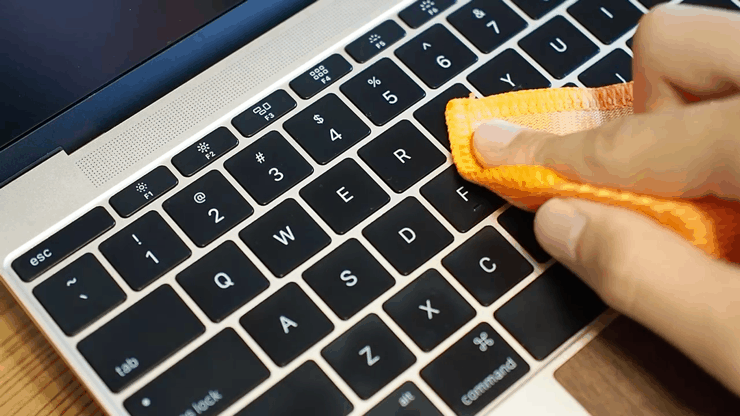
丁寧に優しく拭き取りましょう。

全部のキーを拭き取ったら、最後に仕上げで乾拭きします。

これで拭き取り完了です。

ゆっぺ
かなり綺麗に拭き取れた!!!
キーボード本来のサラッとしたツヤ感が蘇りました。
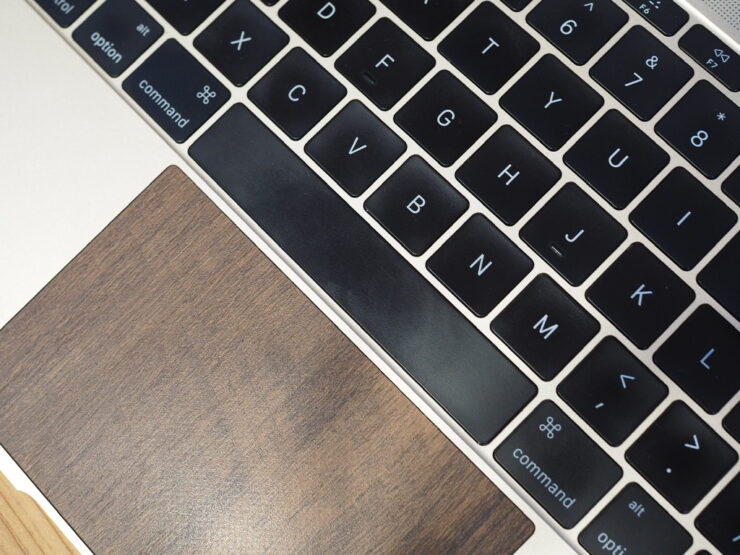

特にスペースキーは中心辺りがかなりテカテカだったのですが、洗浄後はだいぶマシになりました。
流石に5年も使っていると新品とまではいきませんが、ほとんどの油汚れは綺麗に拭き取れました。

ゆっぺ
簡単だし使いやすいし最高の洗浄液!!
WHOOSH クリーナーの特徴
最後に、WHOOSH クリーナーの特徴を紹介します。
あらゆる箇所に使用できる

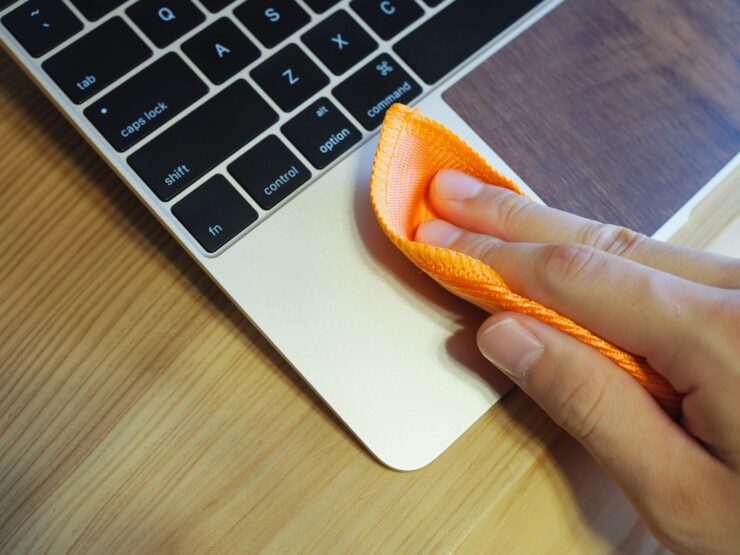
WHOOSH クリーナーは、キーボードのテカリだけでなく、液晶やリストレストの洗浄にも使用できます。
なので、PC全体の汚れ掃除なんかにも最適な洗浄液です。
水分も残りにくいので、サラッと簡単に拭き取れます。
アルコール無しで環境に優しい
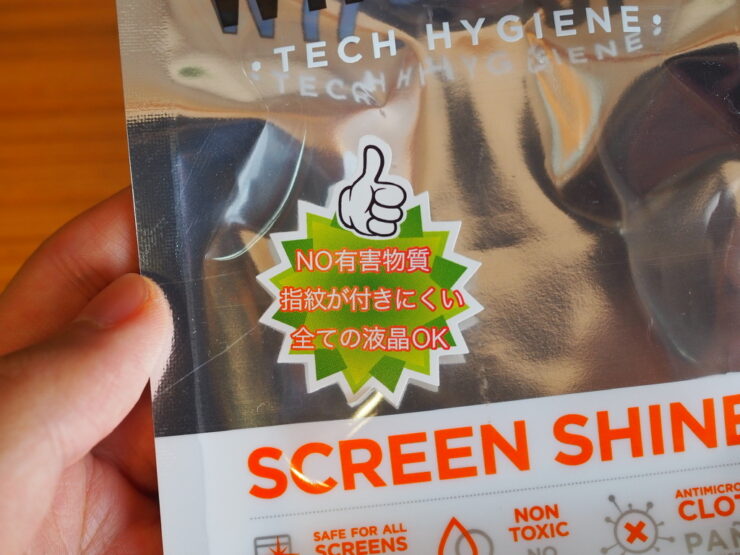
WHOOSHクリーナーは、アルコールなどを使用しない自然に優しい洗浄液です。
それだけでなく、洗浄すると同時に指紋が付きにくいコーティングも施すので、一石二鳥です。
臭い等も全くないので、手軽に扱えます。
抗菌クリーナー付き

抗菌クロスが付属しているのは本当にありがたい。
よく車用品なんかは洗浄液とクロスが別売りだったりするのですが、WHOOSH クリーナーは予め付属しているので別途買い揃えなくてもすぐに使用できます。
しかも抗菌仕様。最高。
WHOOSH クリーナーのまとめ
以上、MacBookキーボードのテカリを簡単に拭き取れる洗浄液『WHOOSH クリーナー』の使い方と特徴について紹介してきました。
長年MacBookを使用していると必ずキーボードがテカリ始めてくるので、数ヶ月に1回このクリーナーで綺麗に洗浄すると、いつもいい気持ちでPC作業ができます。
もちろん、WindowsPCやそれ以外のキーボードにも使用可能なので、油汚れが気になってきた人は購入してみてください。

ゆっぺ
いろんなところに使えるから1本は持っておきたいアイテム!
以上、ゆっぺ(@greenvip_jp)でした。


